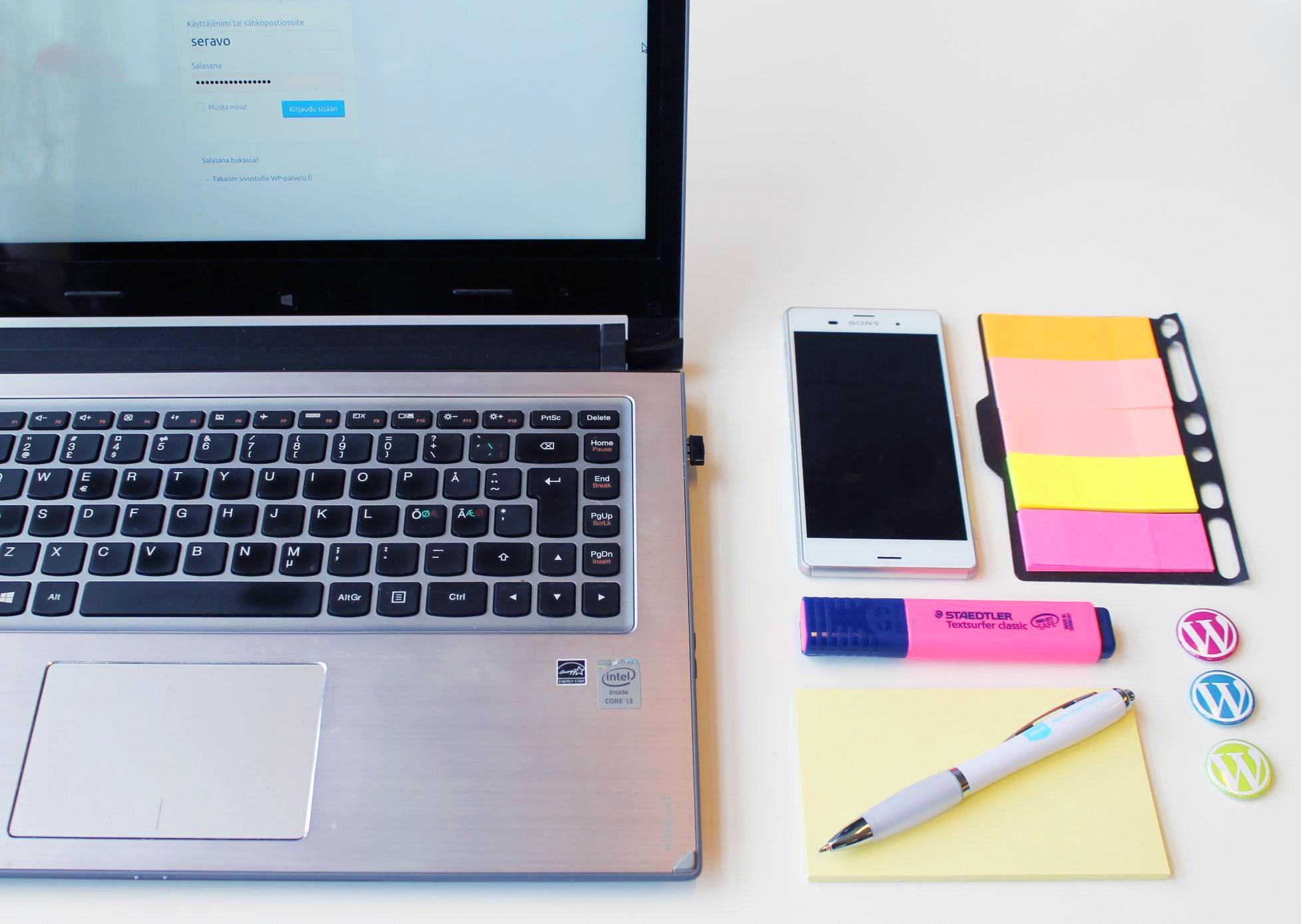Kaksivaiheinen tunnistautuminen (englanniksi two-factor authentification tai 2FA) on menetelmä, jossa käyttäjätunnuksen ja salasanan lisäksi tehdään lisävahvistus. Vahvistus tapahtuu esimerkiksi tekstiviestillä, salasanalistalla tai TOTP-sovelluksella. Hyvä esimerkki kaksivaiheisesta tunnistautumisesta on verkkopankkitunnukset. Verkkopankkiin kirjautuessa yleensä käytetään tunnuksen ja salasanan lisäksi vaihtuvaa tunnuslukua avainlukulistalta, mobiilisovelluksesta tai erillisestä tunnuslukulaitteesta.
Kaksivaiheinen tunnistautuminen suojaa käyttäjätilisi tilanteissa, joissa salasana on päässyt vuotamaan ulkopuolisille, tai jos se on ollut heikko ja helposti arvattava. Kun kaksivaiheinen tunnistautuminen on käytössä ja hyökkääjällä salasana tiedossa, ei kirjautuminen onnistu – ellei hyökkääjällä satu olemaan hallussa myös se laite tai salasanalista, joiden kautta kaksivaiheinen tunnistautuminen tehdään.
Käymme tässä artikkelissa läpi Google Authenticator TOTP-sovelluksen asennuksen sekä käyttöönoton WordPress-sivustolla. Lisäksi opastamme WordPress-käyttäjätilillä Kaksivaiheinen (englanniksi Two Factor) -lisäosan käyttöönoton. Seravon uusissa tilauksissa lisäosa on esiasennettu valmiiksi.
Ota kaksivaiheinen tunnistautuminen käyttöön seuraavasti
1. Asenna Google Authenticator mobiililaitteellesi. Katso tarkemmat asennusohjeet artikkelistamme (kohdat 1-2 ”Google Authenticatorin asennus ja käyttöönotto”-otsikon alta).
2. Asenna ja aktivoi Kaksivaiheinen-lisäosa WordPressin hallintapaneelista tai WP CLI -komentorivityökalulla. Lisäosa löytyy hakusanalla ”kaksivaiheinen” WordPressin hallintapaneelin hakukentässä (Lisäosat -> Lisää uusi):
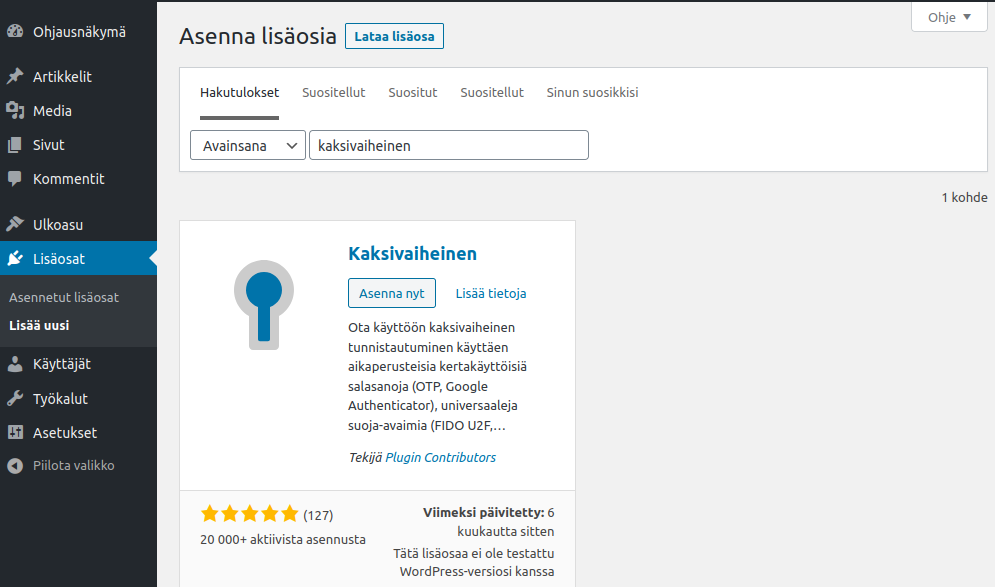
Lisäosan asennus onnistuu myös seuraavalla WP CLI-komennolla:
wp plugin install two-factor --activate
3. Aktivoi kaksivaiheinen tunnistautuminen käyttäjätunnukselle WordPressin profiilisivulta. Ota käyttöön Aikaperusteinen kertakäyttöinen salasana (TOTP) ja aseta se ensisijaiseksi tunnistautumistavaksi:
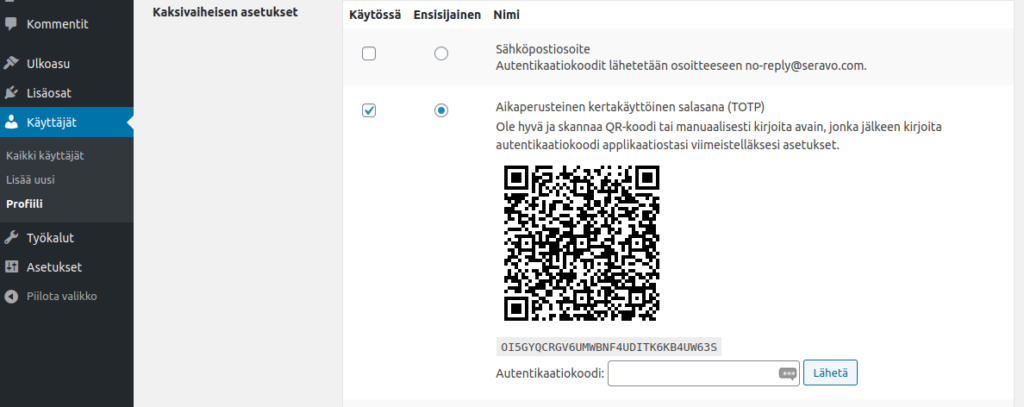
4. Avaa Google Authenticator mobiililaitteellasi, ja lisää tili + -painikkeella. Voit lisätä tilin lukemalla QR-koodin tai kirjoittamalla käyttöönottoavaimen.
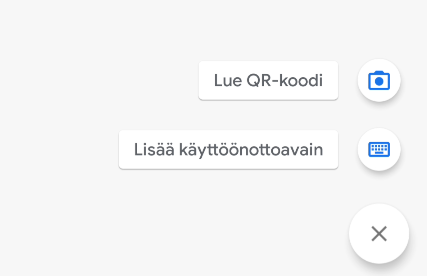
5. Lisätty tili tulee näkyviin listalle, josta täytyy vielä syöttää autentikaatiokoodi WordPressin profiilisivulle.
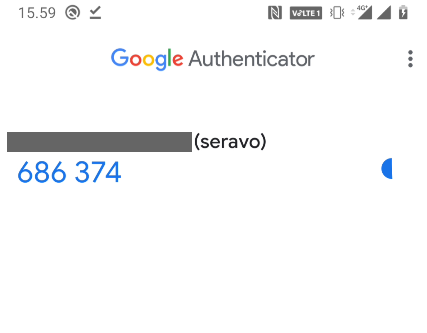
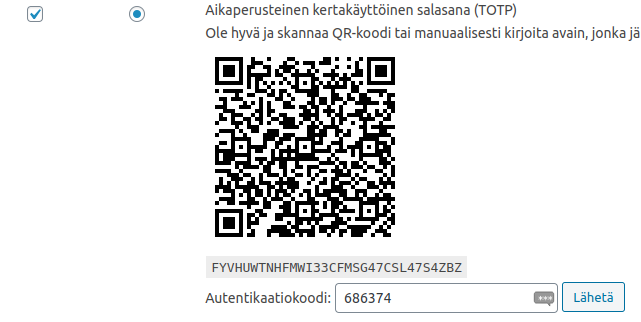
6. Syötä koodi ja paina Lähetä. Sen jälkeen asennus on valmis.
Seuraavalla kerralla kirjautuessasi WordPress-sivustolle sinun tulee syöttää käyttäjätunnuksen ja salasanan jälkeen Google Authenticator -sovelluksen antama autentikaatiokoodi.
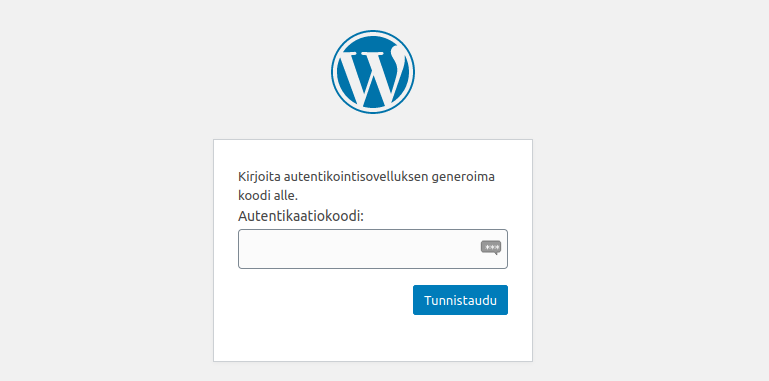
Lopuksi
Tällä hetkellä lisäosan kaksivaiheista tunnistautumista ei saa automaattisesti päälle kaikille sivuston käyttäjille, vaan se täytyy tehdä aina käyttäjätilikohtaisesti.
Kaksivaiheinen tunnistautuminen on suositeltavaa, sillä se parantaa sivustosi tietoturvaa merkittävästi. On myös suositeltavaa ottaa käyttöön kaksivaiheinen tunnistautuminen muihin käyttämiisi palveluihin, mikäli vain mahdollista. Tutustu lisäksi muihin vaihtoehtoihin kaksivaiheiseen tunnistautumiseen WordPress-sivustolla, Google Authenticatorin käyttöönottoon Googlen palveluissa sekä hyvän salasanahygienian periaatteisiin.